Optimalizujte disky podle plánu ve Windows 10
Optimalizace interního disku počítače je velmi důležitý proces, který zlepšuje výkon počítače. Naštěstí Windows 10 obsahuje řadu funkcí pro automatizaci tohoto důležitého procesu. Dnes se podíváme, jak si jej můžete nakonfigurovat.
reklama
Windows 10 po vybalení provádí defragmentaci disku jednou týdně pro pevné disky a operaci SSD TRIM pro SSD. Při aktivním používání utrpí výkon pevného disku v důsledku fragmentace souborového systému, což výrazně zpomaluje přístup čas. Disky SSD mají velmi rychlé přístupové časy pro data uložená v jakékoli části disku a není třeba je defragmentovat, ale je třeba jim poslat příkaz TRIM, který sdělí Řadič SSD pro vymazání nepoužívaných bloků, které se již nepoužívají, takže když přijde čas skutečně zapsat nová data do těchto bloků, výkon se nesníží. postižený.
Moderní verze Windows jsou dostatečně chytré na to, aby vybraly správnou metodu optimalizace a časové období v závislosti na specifikacích vašeho disku. Pokud potřebujete změnit výchozí plán, můžete tak učinit pro jednotlivé disky nebo jej úplně zakázat. Zde je návod.
Poznámka: Musíte být přihlášeni pomocí uživatelského účtu správce pro změnu těchto možností optimalizace disku.
Chcete-li optimalizovat jednotky podle plánu v systému Windows 10, Udělej následující.
- Otevřete Průzkumník souborů.
- Přejděte na Tato složka PC.
- Klikněte pravým tlačítkem na jednotku, pro kterou chcete změnit plán, a vyberte Vlastnosti z kontextové nabídky.

- Přepněte na Nástroje kartu a klepněte na tlačítko Optimalizovat pod Optimalizujte a defragmentujte jednotku.

- V dalším okně klikněte na Tlačítko Změnit nastavení Jak je ukázáno níže.
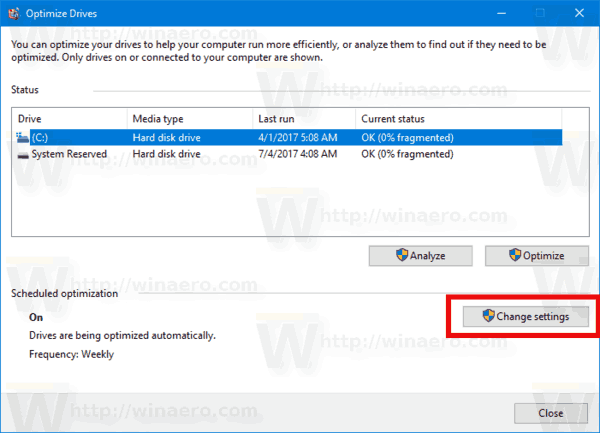
- Následující dialog vám umožní upravit nastavení plánu. Zrušte zaškrtnutí políčka Běžte podle plánu jej úplně zakázat.
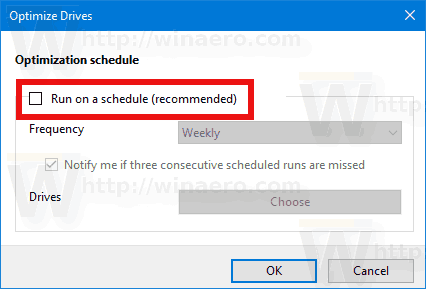
- Když je plán povolen, můžete podle svých potřeb vybrat denní, týdenní nebo měsíční frekvenci.

- Můžete také zapnout možnost Informujte, pokud zmeškáte tři po sobě jdoucí naplánované běhy abyste byli informováni o zmeškaných optimalizacích.
- Vedle Pohony, můžete kliknout na Vybrat určete jednotky, pro které chcete naplánovat optimalizaci.
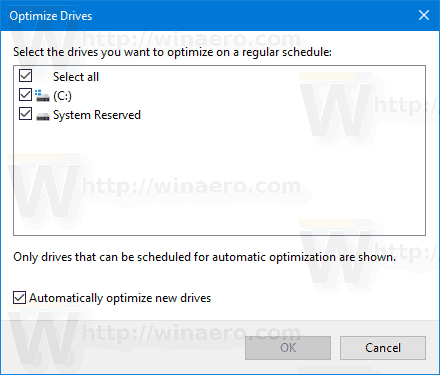
Nemusíte se bát, že váš pevný disk nebude defragmentován nebo že váš SSD nedostane příkaz TRIM. I když dojde ke zmeškání plánovaného spuštění, Plánovač úloh systému Windows se pokusí o stejnou operaci znovu. Plán lze přizpůsobit, takže si můžete vybrat čas, kdy je počítač zapnutý, ale není aktivní. Když jsou pevné disky defragmentovány, dochází například k mírnému snížení výkonu u ostatních operací na počítači.
Jsi hotov. Jakmile nastavíte správný plán, můžete okno Optimalizovat disky bezpečně zavřít.

